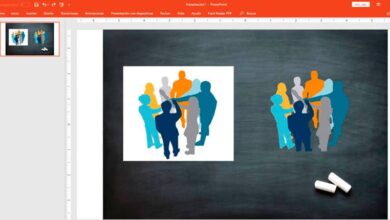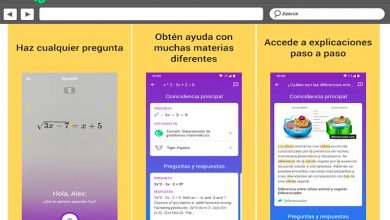Comment transférer tous mes contacts d’iCloud vers iCloud ou Gmail depuis un PC – étape par étape
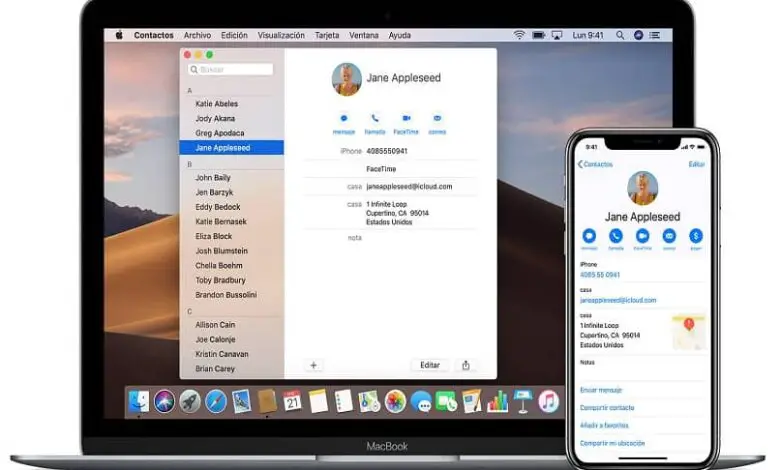
Aujourd’hui, nous allons voir comment transférer tous mes contacts d’iCloud vers iCloud ou Gmail depuis un PC. Les comptes ICloud sont utilisés pour enregistrer toutes les informations sur votre appareil et vous aider à récupérer un fichier supprimé d’iCloud .
Pour transférer vos contacts d’un compte iCloud à un autre ou même les envoyer vers d’autres plates-formes telles que Google, vous devez d’abord avoir sauvegardé vos contacts depuis votre appareil iPhone.
Comment enregistrer mes contacts dans iCloud étape par étape
Prenez votre appareil mobile iPhone et entrez dans les paramètres . La prochaine chose à faire sera de faire glisser les options vers iCloud et d’entrer dans cette section.
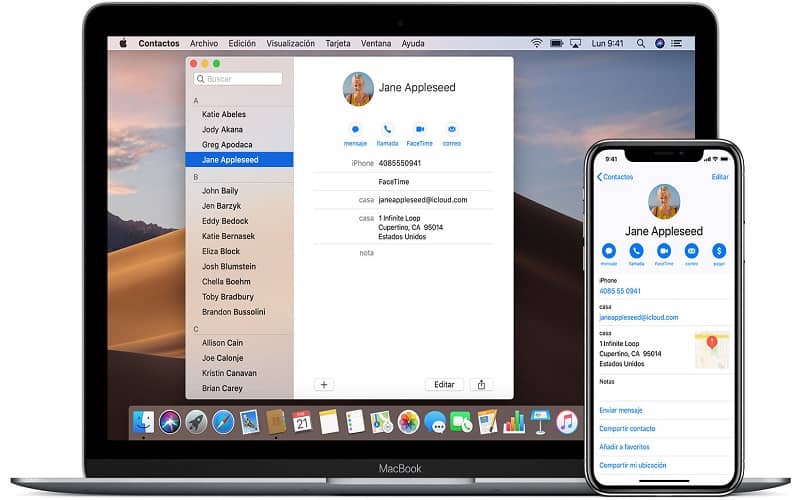
Ensuite, vous verrez dans la première section d’iCloud, votre compte. Si vous ne l’avez pas encore, vous devrez créer un compte de messagerie dans iCloud gratuitement .
Plus bas, dans les options de cette section, vous pouvez voir une liste de toutes les applications disponibles sur votre appareil et que vous pouvez synchroniser avec iCloud pour créer une copie de sauvegarde.
Dans ce cas, comme nous sommes intéressés par la sauvegarde des contacts dans le cloud, nous allons appuyer sur le commutateur Contacts et nous allons le faire glisser vers la droite de l’écran, pour qu’il soit vert.
Ensuite, vous devez faire défiler vers le bas de la liste jusqu’à Stockage et sauvegarde . Sur l’écran suivant, cliquez sur Gérer le stockage pour personnaliser les données de contact que nous voulons enregistrer.
À l’intérieur, allez sur iPhone. Vous pouvez personnaliser les données de contact que vous souhaitez enregistrer, nous vous recommandons de désactiver l’option appareil photo, car elle prend trop de place.
Une fois que vous avez personnalisé cette section, revenez au menu précédent et effectuez maintenant la sauvegarde de votre appareil à partir de l’option Sauvegarder maintenant. Assurez-vous que le commutateur de sauvegarde iCloud est activé afin que vos contacts soient enregistrés dans ce compte.
De cette façon, nous aurons activé la synchronisation des contacts ou la sauvegarde. Vous pouvez désormais accéder à vos contacts depuis n’importe quel appareil Apple ou depuis le navigateur en vous connectant avec votre compte iCloud.
Comment transférer mes contacts d’iCloud vers iCloud ou Gmail depuis un PC
Pour transférer tous mes contacts d’iCloud vers iCloud ou Gmail, vous devez le faire depuis un PC . Que vous ayez un ordinateur avec un système d’exploitation Windows, MacOS ou Linux, nous le ferons à partir du navigateur.
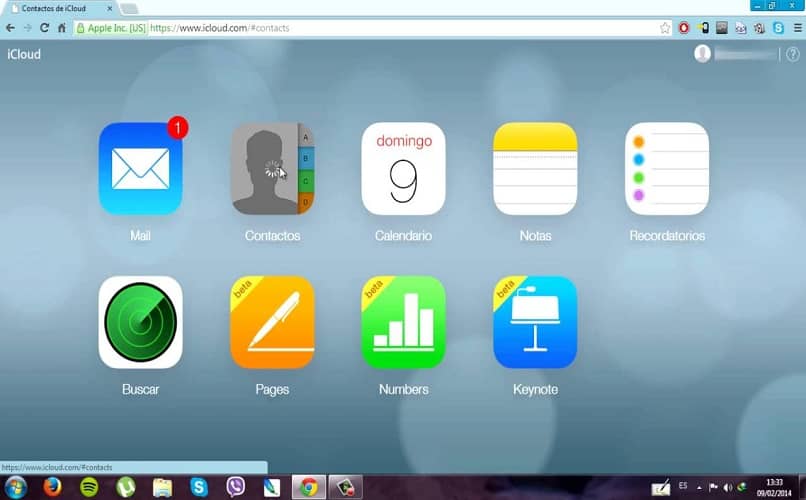
Comme nous l’avons mentionné précédemment, à partir du navigateur, accédez au site Web iCloud et connectez-vous.
Une fois dans votre compte, entrez dans l’appareil Contacts à partir de l’écran principal. Vous verrez une liste de tous les contacts que vous avez synchronisés avec ce compte.
Dans le menu de gauche dans le coin inférieur gauche de l’écran, cliquez sur Paramètres . Un petit menu déroulant s’ouvrira et à partir de là nous nous positionnerons sur Export vCard.
Il ne nous reste plus qu’à sélectionner les contacts que nous voulons exporter. Si vous souhaitez tout sélectionner, vous pouvez appuyer sur Ctrl + A ou Sélectionner tout. Ensuite, nous allons cliquer à nouveau sur Exporter la vCard dans les paramètres.
Désormais, tous les contacts seront stockés dans un fichier sur votre ordinateur. Pour les déplacer vers un nouveau compte iCloud, connectez-vous depuis votre ordinateur.
Dans le nouveau compte, entrez dans la section contacts et cliquez sur l’icône des paramètres comme nous l’avons fait précédemment. Cette fois, nous sélectionnerons l’option Importer vCard.
Une boîte s’ouvrira pour que vous puissiez rechercher le fichier que vous avez téléchargé précédemment. Lorsque vous avez trouvé son emplacement, sélectionnez-le et cliquez sur Choisir.
Attendez que le processus se termine et vous aurez vos contacts dans un autre compte iCloud.
Pour importer des contacts depuis Gmail , saisissez votre Google depuis votre navigateur. Écrivez des contacts dans la barre de recherche.
Sur le côté gauche de l’écran, nous devons choisir Importer des contacts, trouver l’emplacement du fichier que nous avons précédemment téléchargé, le sélectionner et attendre la fin du processus. C’est simple, vous pouvez transférer vos contacts iCloud vers iCloud ou Gmail à partir d’un PC en quelques étapes seulement.
Dans le cas où le terme vcard a été déroutant, alors vous devriez chercher comment transmettre ou convertir les contacts du téléphone en un fichier vcard ?, Pour compléter vos informations.